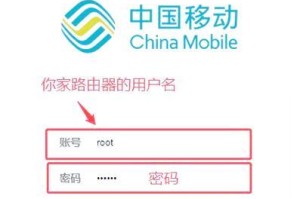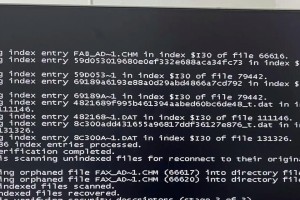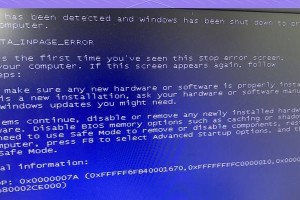在日常使用电脑时,有时我们会遇到电脑开机总显示网络错误的情况,这给我们的使用带来了不便。下面将为大家介绍一些常见的网络故障导致开机错误的原因以及解决方法。
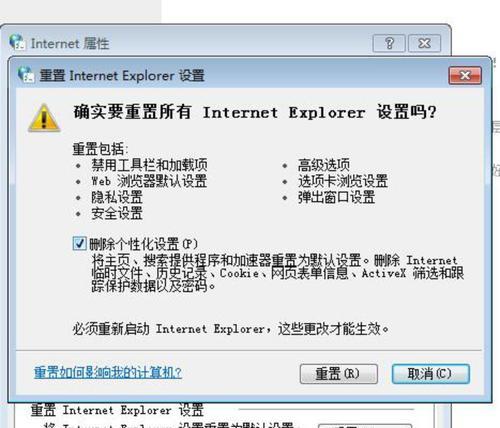
1网线连接异常
网线连接异常是电脑开机时出现网络错误的常见原因之一。可能是网线插口松动或者网线本身损坏导致的。解决方法是检查网线连接是否牢固,或者更换一根新的网线进行尝试。
2无线网络驱动问题
无线网络驱动问题也是导致开机时显示网络错误的原因之一。可能是无线网卡驱动未安装或者驱动版本过旧导致的。解决方法是打开设备管理器,找到无线网卡,更新或者重新安装最新版本的驱动程序。
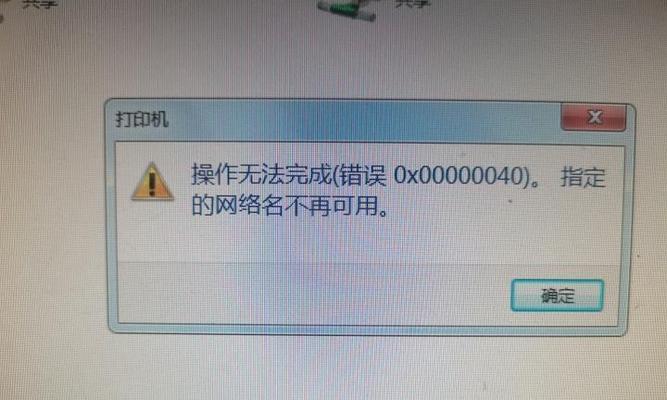
3IP地址冲突
IP地址冲突可能导致电脑开机时显示网络错误。当多台设备使用了同一个IP地址时,就会发生冲突。解决方法是在命令提示符中输入ipconfig/release命令释放IP地址,然后再输入ipconfig/renew命令重新获取IP地址。
4DNS服务器问题
DNS服务器问题也可能导致电脑开机时显示网络错误。当DNS服务器不可用或者设置不正确时,就无法进行网络连接。解决方法是在网络设置中手动设置可用的DNS服务器地址,或者使用自动获取DNS服务器地址的选项。
5防火墙屏蔽网络连接
防火墙设置可能导致电脑开机时显示网络错误。某些防火墙软件会默认屏蔽部分网络连接,导致无法正常上网。解决方法是检查防火墙设置,将需要使用的网络连接添加到白名单中。

6DHCP服务未启动
DHCP服务未启动也是导致开机时显示网络错误的原因之一。DHCP服务负责分配IP地址,当该服务未启动时,电脑无法获取有效的IP地址。解决方法是在服务管理器中找到DHCP服务,确保其状态为“正在运行”。
7网络卡硬件故障
网络卡硬件故障也可能导致电脑开机时显示网络错误。可能是网卡设备损坏或者驱动与硬件不兼容导致的。解决方法是检查网卡设备是否正常工作,或者尝试更换一个新的网卡。
8操作系统网络设置错误
操作系统网络设置错误也可能导致电脑开机时显示网络错误。可能是网络配置设置不正确或者网络协议栈出现问题导致的。解决方法是检查网络设置,确保配置正确,并尝试重置网络协议栈。
9病毒或恶意软件感染
病毒或恶意软件感染也可能导致电脑开机时显示网络错误。某些病毒会修改网络设置或者屏蔽网络连接,导致无法上网。解决方法是使用杀毒软件进行全面扫描,并清除病毒和恶意软件。
10路由器故障
路由器故障也可能导致电脑开机时显示网络错误。路由器出现故障时,会导致无法正常连接网络。解决方法是检查路由器的状态灯是否正常,或者尝试重启路由器。
11网络供应商问题
有时候,电脑开机时显示网络错误是由于网络供应商的问题。可能是供应商的服务器故障或者网络维护导致的。解决方法是联系网络供应商,了解并确认是否有故障或者维护工作。
12操作系统更新引起的冲突
操作系统更新也可能导致电脑开机时显示网络错误。某些更新可能与网络连接相关的驱动程序发生冲突,导致网络错误。解决方法是撤销最近的操作系统更新或者等待相关的修复补丁。
13硬件设备冲突
硬件设备冲突也可能导致电脑开机时显示网络错误。当某些硬件设备使用了相同的资源或者驱动,就会导致冲突发生。解决方法是检查设备管理器,禁用冲突的设备或者重新分配资源。
14网络设置缓存问题
网络设置缓存问题也可能导致电脑开机时显示网络错误。缓存中的错误设置会影响到网络连接的建立。解决方法是清除网络设置缓存,可以通过命令提示符中输入netshwinsockreset命令来实现。
15
一下,电脑开机总显示网络错误可能是由于网线连接异常、无线网络驱动问题、IP地址冲突、DNS服务器问题、防火墙屏蔽、DHCP服务未启动、网络卡故障、操作系统网络设置错误、病毒感染、路由器故障、网络供应商问题、操作系统更新冲突、硬件设备冲突、网络设置缓存等多种原因导致的。解决方法根据具体情况来进行排查和修复,可以通过检查硬件设备、更新驱动程序、清除缓存等方式解决问题,若问题无法解决,则建议联系专业技术人员进行进一步的故障排除。